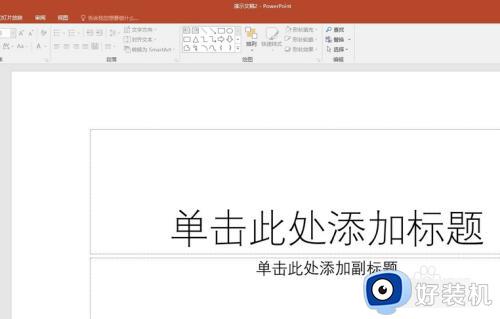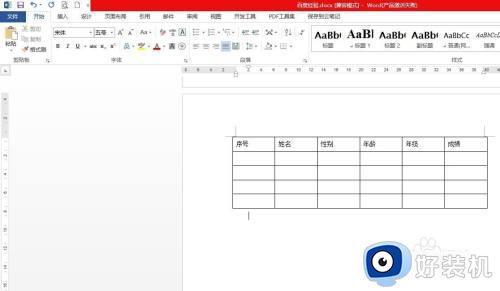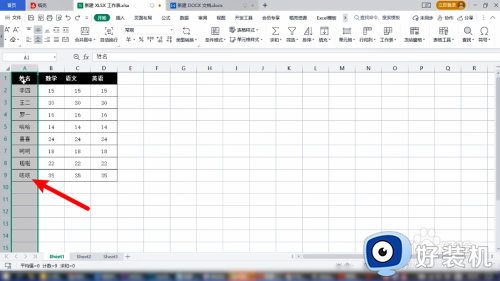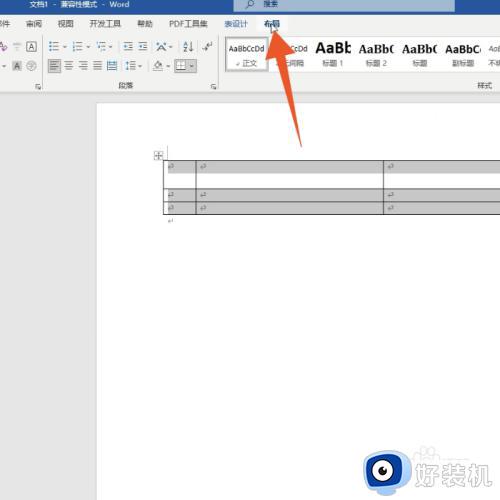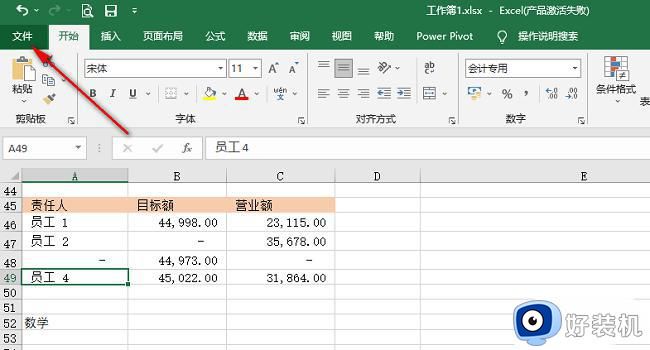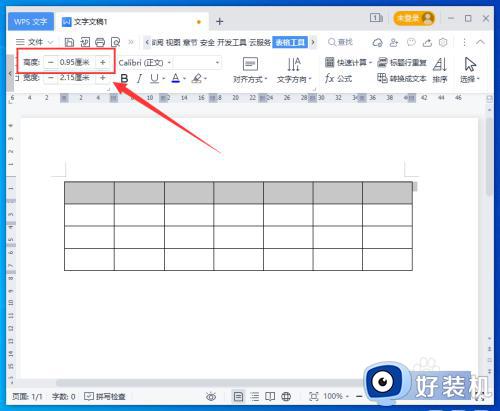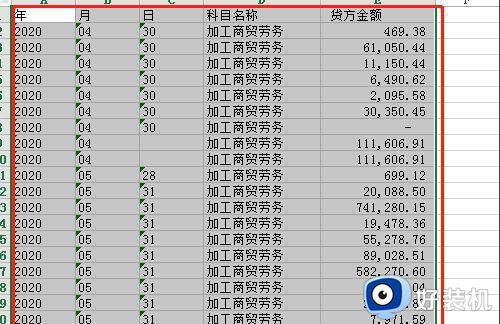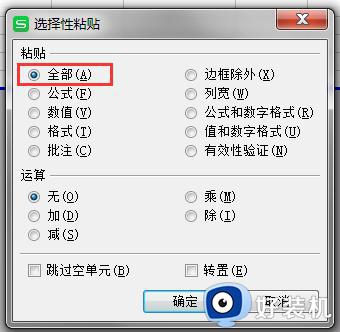表格统一行高怎样设置 表格中如何统一设置行高
目前我设置excel统一行高的方法有两种,效果都是将excel表格里选定的行的行高统一成一样的高度,其实方法很简单,今天小编给大家带来表格统一行高怎样设置,有遇到这个问题的朋友,跟着小编一起来操作吧。
解决方法:
1.当然了我这边也做了一张行高不统一的表来做操作案例。
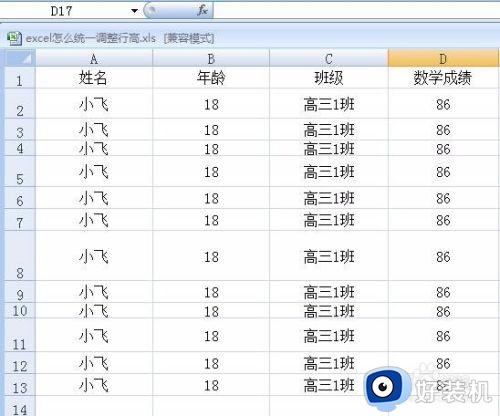
2.第一种方法是我们首先鼠标移动到需要调整行高的左侧行数字上,然后点击鼠标左键往下拉选中所有的需要统一行高的行。
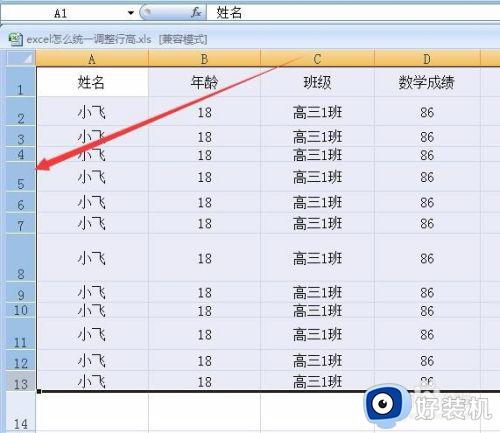
3.然后点击鼠标右键就可以看到行高的设置选项,点击行高就会弹出行高的设置页面,然后我们可以将行高设置成统一的高度了,一般使用20效果比较好,这里就填20了。
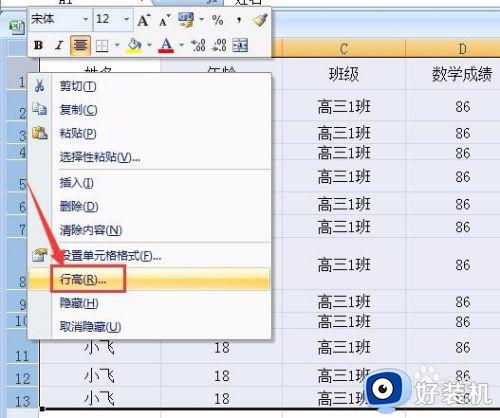
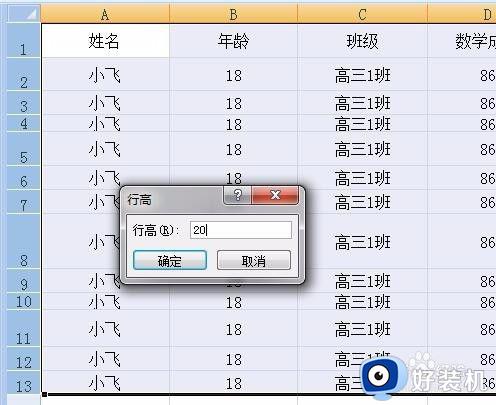
4.确定后excel统一调整行高就做好了,这种是针对部分行高做调整的。
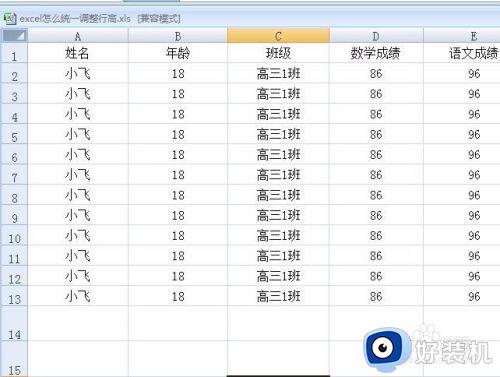
5.当然了我们也可以通过鼠标左键选择excel表格左上角的全选单元格,然后再右键设置行高,这样我们就可以让所有的行都设置统一的行高了。
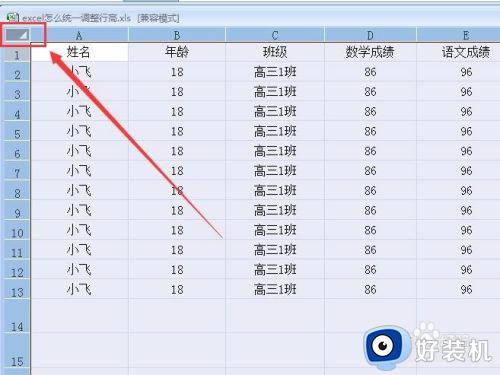
6.其实统一全部行高,我们还可以这么做,就是鼠标左键选择excel表格左上角的全选单元格选定表格所有行列后,鼠标移动到第一个行的下方,出现拖动按钮鼠标左键按住往下拉,放开后会拉开的高度会应用到所有的行高中。
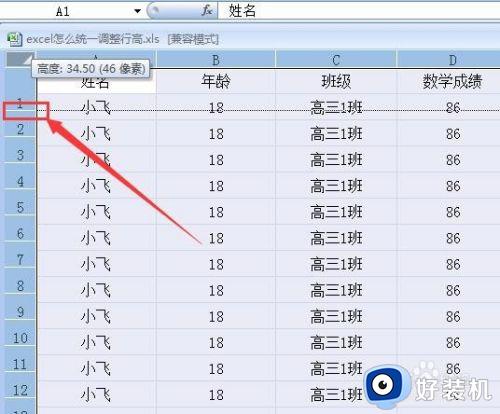
以上就是小编教大家的表格中统一设置行高设置方法的全部内容,还有不清楚的用户就可以参考一下小编的步骤进行操作,希望能够对大家有所帮助。